如何在uniapp中实现图片上传和相册管理

Uniapp是一个跨平台框架,可以方便地开发多种平台的应用程序。在Uniapp中实现图片上传和相册管理功能,并不复杂,下面将详细介绍如何实现这两个功能,并附带具体的代码示例。
一、图片上传功能实现
1、使用uni.uploadFile方法可以实现图片上传功能,代码示例如下:
- uni.chooseImage({
- count: 1,
- success: res => {
- const tempFilePaths = res.tempFilePaths
- uni.uploadFile({
- url: 'http://example.com/upload', // 上传图片的接口地址
- filePath: tempFilePaths[0],
- name: 'file',
- success: res => {
- console.log(res.data) // 上传成功后的返回数据
- }
- })
- }
- })
在代码中,首先使用uni.chooseImage方法选择图片,通过res.tempFilePaths获取到图片的临时文件路径。然后使用uni.uploadFile方法上传图片,其中url为上传图片的接口地址,filePath为图片的路径,name为上传文件的名称,成功后返回res.data即为上传成功后的返回数据。
2、在上传图片前,需要在服务器端实现一个接口来处理图片上传功能。以下是一个简单的Node.js服务器端代码示例:
- // index.js
- const express = require('express')
- const multer = require('multer')
- const app = express()
- const upload = multer({ dest: 'uploads/' })
- app.post('/upload', upload.single('file'), (req, res) => {
- // 处理上传的文件
- console.log(req.file) // 上传的文件信息
- res.send('Upload success')
- })
- app.listen(3000, () => {
- console.log('Server started on port 3000')
- })
以上代码使用Express框架和multer中间件处理文件上传功能。通过/upload接口来处理上传的文件,upload.single('file')表示接收单个文件,req.file即为上传的文件信息。在具体业务中,可以根据需要自行处理上传的文件。
二、相册管理功能实现
1、使用uni.chooseImage方法可以选择相册中的图片,代码示例如下:
- uni.chooseImage({
- count: 9,
- success: res => {
- const tempFilePaths = res.tempFilePaths
- console.log(tempFilePaths) // 选择的图片临时文件路径数组
- }
- })
在代码中,count为一次选择的图片数量。通过res.tempFilePaths可以获取到选择的图片的临时文件路径数组。
2、如果需要展示相册中的图片,并实现一些管理操作,可以使用uni.previewImage和uni.showActionSheet方法。代码示例如下:
- uni.previewImage({
- urls: ['img1.jpg', 'img2.jpg'], // 图片地址数组
- current: 'img1.jpg', // 当前显示的图片地址
- success: res => {
- console.log('预览图片成功')
- }
- })
- uni.showActionSheet({
- itemList: ['保存图片'],
- success: res => {
- if (res.tapIndex === 0) {
- console.log('保存图片')
- }
- }
- })
以上代码中,urls为图片地址数组,current为当前显示的图片地址。通过uni.previewImage方法可以预览图片,success回调函数表示预览图片成功。
uni.showActionSheet方法可以显示操作菜单,itemList为操作菜单的选项数组,success回调函数中可以根据tapIndex来判断用户选择的操作。
以上就是在Uniapp中实现图片上传和相册管理的方法和代码示例。通过这些方法,开发者可以方便地实现图片相关的功能。当然,具体的业务需求可能需要进一步的调整和扩展,但这里的示例代码提供了一个基本的实现框架,可供参考和使用。
本文网址:https://www.zztuku.com/detail-14293.html
站长图库 - 如何在uniapp中实现图片上传和相册管理
申明:如有侵犯,请 联系我们 删除。









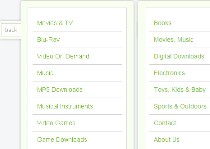

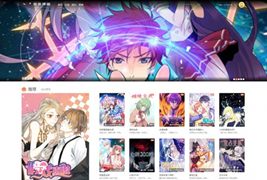
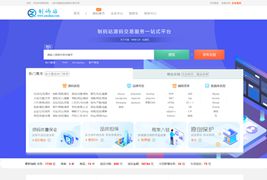

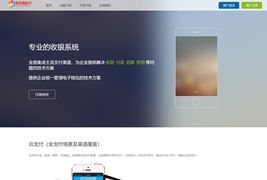

您还没有登录,请 登录 后发表评论!
提示:请勿发布广告垃圾评论,否则封号处理!!